Použite domovskú stránku MailStore na zálohovanie a obnovenie všetkých vašich e-mailových účtov
Rôzne / / February 12, 2022
Váš e-mailový účet je určite dôležitým aktívom v tomto informačnom veku a naozaj si nemôžete dovoliť stratiť údaje, ktoré sú s ním spojené. Zatiaľ čo väčšina poskytovateľov pošty zabezpečuje, že váš e-mail je zálohovaný a bezpečný v cloude, nič nie je isté. Preto sa odporúča ich zálohovanie offline na vašom počítači. Dnes sa pozrieme na skvelý softvér s názvom Domovská stránka MailStore, ktorý dokáže zálohovať všetky vaše e-mailové účty, či už je to Gmail alebo Windows Live Hotmail, do vášho PC.
Čo je domovská stránka MailStore
MailStore Home je bezplatný softvér, ktorý vytvára archív všetkej pošty vo vašom počítači z rôznych programov, poštových schránok a webových poštových služieb. Aplikácia je ľahká a podporuje všetky poštové schránky POP3 a IMAP spolu s obľúbenými e-mailovými klientmi pre stolné počítače.
Vytvára sa záloha
Krok 1: Stiahnite si a nainštalujte MailStore na vašom počítači, kde chcete vytvoriť centralizovanú zálohu. Môžete dokonca použiť prenosná verzia programu.
Krok 2: Po spustení MailStore po jeho úspešnej inštalácii vyberte Archivovať e-mail z domovskej obrazovky.
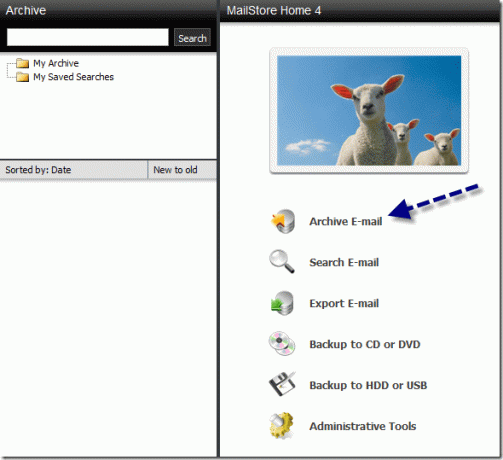
Krok 3: Teraz musíte zadať službu, pre ktorú chcete vytvoriť archív. použil som Gmail ako príklad pre tutoriál si však môžete vybrať akúkoľvek službu v závislosti od vašej potreby. Ako vidíte na obrázku nižšie, podporuje množstvo e-mailových klientov.
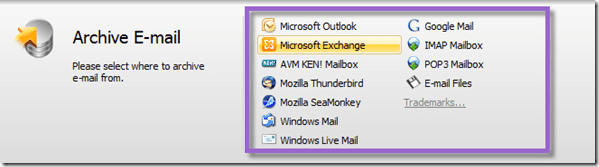
Poznámka: Ak chcete vytvoriť archív zo služieb ako Hotmail alebo Yahoo Mail, musíte ich nakonfigurovať POP alebo IMAP nastavenia poštovej schránky. Rýchle vyhľadávanie Google by tieto nastavenia odhalilo.
Pozrime sa ako na to zálohovanie Gmailu pomocou MailStore.
Krok 4: Poskytnite svoje prihlasovacie údaje do Gmailu, aby ste umožnili MailStore pristupovať k vášmu účtu.
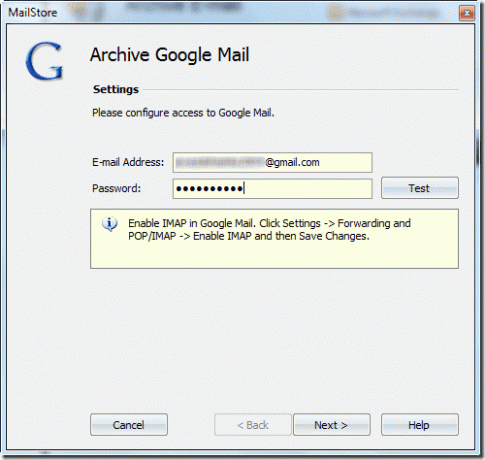
Krok 5: Teraz musíte zálohu filtrovať výberom konkrétnych priečinkov na zálohovanie.
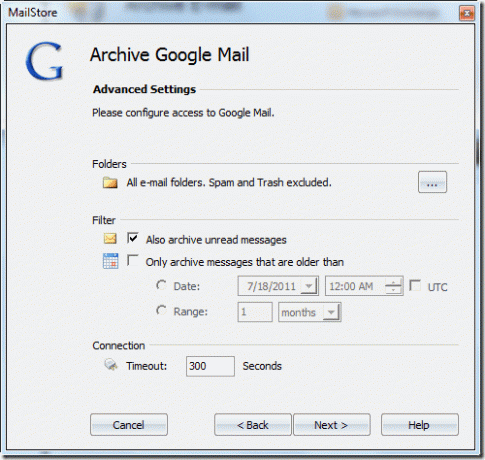
Krok 6: Skontrolujte každú vec a keď ste si istí, stlačte tlačidlo Skončiť tlačidlo. Spustí sa záloha a vytvorí sa lokálny archív e-mailov, ktoré boli vo vašej doručenej pošte. Tento proces bude chvíľu trvať v závislosti od veľkosti zálohy.

Obnovenie zálohy e-mailov pomocou MailStore
Krok 1: Ak chcete obnoviť zálohu, prejdite na domovskú stránku MailStore a tentoraz kliknite na Exportovať e-mail.
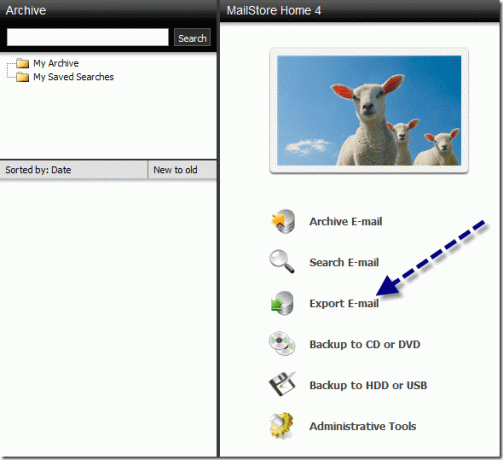
Krok 2: Vyberte službu, do ktorej chcete obnoviť zálohu. vybral som si E-mailová adresa cez SMTP pre tento tutoriál.
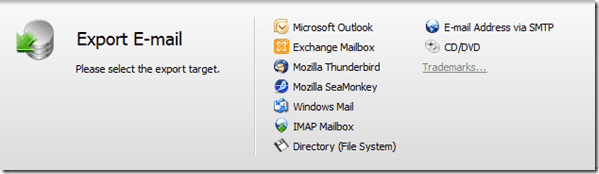
Krok 3: Vyberte priečinky, ktoré chcete exportovať cez pripojenie SMTP.
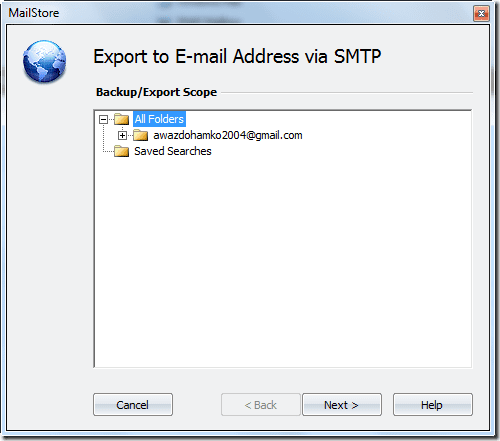
Krok 4: Teraz musíte nakonfigurovať pripojenie SMTP vašej poštovej schránky. Pre Gmail je hostiteľ SMTP-SSL smtp.gmail.com .
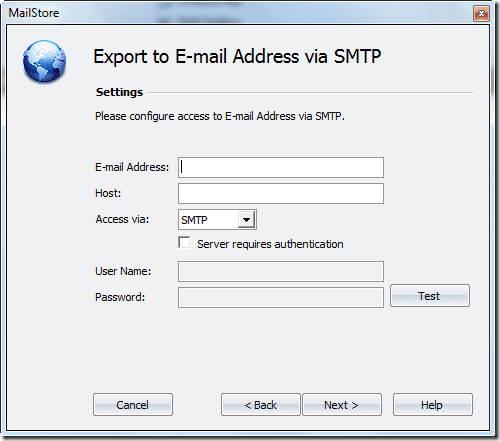
Krok 5: Len keď stlačíte tlačidlo Dokončiť, proces obnovy sa spustí. Proces bude chvíľu trvať v závislosti od veľkosti archívu.
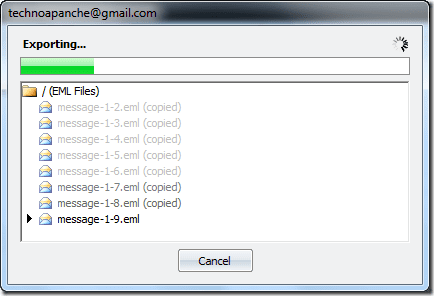
Po dokončení procesu obnovenia otvorte poštovú schránku, do ktorej ste práve obnovili zálohu. Všetky e-maily, ktoré ste dostali sami, nájdete vo svojej doručenej pošte.
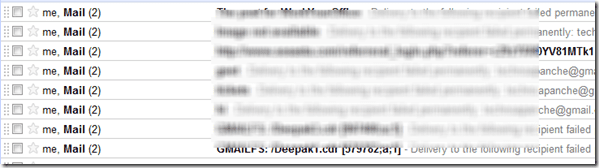
Vytvárajte malé zálohy
Ak chcete zmenšiť veľkosť zálohy, zoraďte e-maily do priečinkov online podľa priority a v čase archivácie sa uistite, že ste vybrali iba konkrétny priečinok uvedený v časti krok 5.
Môj verdikt
V nedávnej minulosti sa chyba Gmailu dotkla takmer 150 000 účtov, ktoré vymazali všetky svoje e-maily zo svojej poštovej schránky. Účty sa im podarilo obnoviť do 24 hodín, ale situácia potvrdila, že k nehodám dochádza často a nemôžete si byť istí, že váš e-mail online je vždy v bezpečí. Nástroj ako MailStore teda zaisťuje, že vy nestraťte dôležité údaje ak by váš e-mailový účet náhle zmizol.
Posledná aktualizácia 2. februára 2022
Vyššie uvedený článok môže obsahovať pridružené odkazy, ktoré pomáhajú podporovať Guiding Tech. Nemá to však vplyv na našu redakčnú integritu. Obsah zostáva nezaujatý a autentický.



